Ростелеком настройка vpn
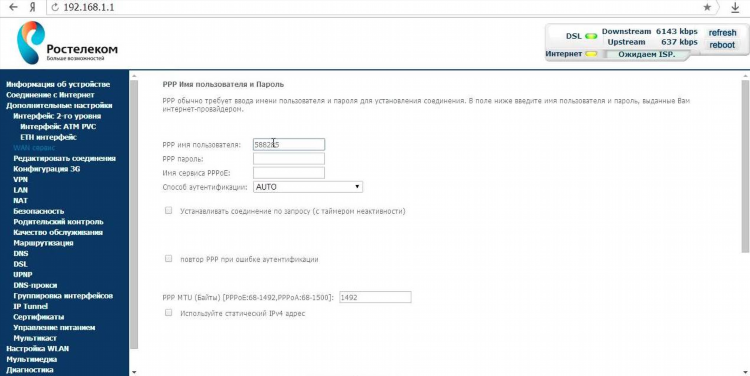
Ростелеком: настройка VPN для обеспечения защищённого доступа
Что такое VPN и зачем он необходим
VPN (Virtual Private Network) — технология, позволяющая создать зашифрованное соединение поверх общедоступной сети, например интернета. VPN используется для:
-
защиты передаваемых данных;
-
обхода региональных ограничений;
-
безопасного подключения к корпоративным сетям.
Настройка VPN особенно актуальна для абонентов, использующих провайдера Ростелеком, при необходимости защищённого удалённого доступа.
Ростелеком: настройка VPN — основные сценарии применения
Наиболее распространённые случаи использования VPN при подключении через Ростелеком включают:
-
Подключение к корпоративной сети сотрудников компаний.
-
Доступ к внутренним ресурсам через удалённое рабочее место.
-
Использование шифрованного трафика при работе с конфиденциальной информацией.
-
Обеспечение безопасного интернет-серфинга при подключении через общественные точки Wi-Fi.
Поддерживаемые протоколы VPN
Ростелеком допускает использование стандартных протоколов VPN:
-
PPTP (устаревший, используется редко);
-
L2TP/IPSec (средний уровень защиты);
-
OpenVPN (высокая степень защиты);
-
IKEv2/IPSec (быстрое подключение и стабильность).
Выбор зависит от требований безопасности и совместимости оборудования.
Настройка VPN на маршрутизаторах Ростелеком
Требования к оборудованию
Для настройки VPN на маршрутизаторе, предоставленном Ростелеком, необходимо:
-
наличие поддержки соответствующего протокола;
-
доступ к веб-интерфейсу маршрутизатора;
-
прошивка, поддерживающая клиентский режим VPN (не на всех моделях доступно по умолчанию).
Этапы настройки
-
Войти в веб-интерфейс маршрутизатора (обычно по адресу 192.168.1.1).
-
Перейти в раздел «Сеть» или «VPN».
-
Выбрать тип подключения (например, L2TP, OpenVPN).
-
Ввести данные сервера: IP-адрес или доменное имя, логин и пароль.
-
Сохранить настройки и перезагрузить устройство.
Настройка VPN на устройствах с Windows
Для настройки VPN на ПК с Windows используется встроенный мастер:
-
Перейти в «Параметры» → «Сеть и интернет» → «VPN».
-
Нажать «Добавить VPN-подключение».
-
Указать провайдера: «Windows (встроенный)».
-
Ввести данные сервера и учетные данные.
-
Сохранить и подключиться.
Настройка VPN на мобильных устройствах
Android
-
Открыть «Настройки» → «Подключения» → «VPN».
-
Добавить VPN-профиль.
-
Ввести данные провайдера (имя, тип, адрес сервера).
-
Указать логин и пароль.
-
Сохранить и активировать соединение.
iOS
-
Перейти в «Настройки» → «Основные» → «VPN».
-
Выбрать «Добавить конфигурацию VPN».
-
Ввести параметры подключения.
-
Подтвердить и включить VPN-соединение.
Безопасность и ограничения
-
Ростелеком не ограничивает использование VPN на пользовательском уровне, однако блокировка нежелательного контента может препятствовать подключению к некоторым серверам.
-
Не рекомендуется использовать устаревшие протоколы (например, PPTP) из-за уязвимостей.
-
Следует использовать проверенные VPN-сервисы и избегать подключения к неизвестным публичным серверам.
Часто задаваемые вопросы (FAQ)
Какой тип VPN рекомендуется использовать с Ростелеком?
Рекомендуется использовать OpenVPN или IKEv2/IPSec, так как они обеспечивают высокую степень защиты и стабильность подключения.
Можно ли настроить VPN на маршрутизаторе от Ростелеком?
Да, при условии, что прошивка маршрутизатора поддерживает соответствующий протокол и функцию клиентского VPN.
Что делать, если VPN не подключается при использовании Ростелеком?
Необходимо проверить правильность введённых данных, доступность VPN-сервера, а также наличие блокировок на маршрутизаторе или антивирусном ПО.
Нужно ли дополнительное программное обеспечение для настройки VPN?
Зависит от устройства и протокола. Для OpenVPN часто требуется установка стороннего клиента, тогда как для L2TP или IKEv2 достаточно встроенных инструментов.
Разрешено ли использовать VPN при подключении через Ростелеком?
Использование VPN разрешено, если оно не нарушает условий предоставления услуг или законодательства РФ.
